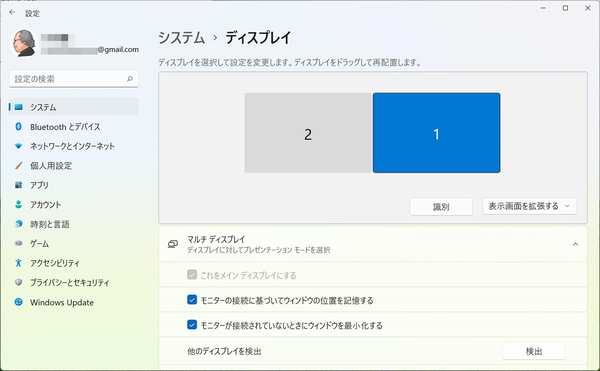いよいよ、機能や使い勝手をチェック
では続いて、実際に5-in-1のドックの機能や使い勝手をご紹介しよう。今回、筆者はメイン機であるThinkPad X1 NanoをX-Kitと付属のType-Cケーブルで接続して使ってみた。
ThinkPad X1 NanoはThinkPad伝統の堅牢性を維持したまま超軽量性を実現するために、なんと外部入出力ポートはType-Cポートが2個だけ。Type-Cケーブル1本で拡張性を最大化するX-Kitとは、ベストマッチなパソコンだ。
最初は、PD ACアダプターでThinkPad X1 NanoをType-Cポートを使って給電しながら、X-Kitと付属のType-C USBケーブルで接続、microSD、SDカード、HDMI経由大型TV、USBメモリー、マウスを接続して普通にありそうな状況で使ってみたが、なかなか快適だ。
一般的に、スタンド型ハブの多くはラップトップパソコンの一番奥の位置に、枕のように幅広く横型設置をするモノが多い。しかしX-Kitは前述したように、正面から向かって左側のベースバーの側面にすべてのポートが配置されている。
それゆえ、人によっては周辺機器の配置などでケーブル類の長さの調整、工夫が必要だったり、引き回しなどが発生し、同時に周辺機器の配置の工夫や操作上の慣れが必要な場合があるかもしれない。
Yoga Tab 1を外部セカンドディスプレー化
続いて今回、筆者はLenovoのYoga Tab 13を外部セカンドディスプレーとして使ってみた。あいにくYoga Tab 13には標準HDMIのポートがなくmicroHDMIポートだけなので、市販の変換ケーブルを使用したが難なく実現できた。
同時に2つのディスプレー間の移動も大きそうなので、トラックポイントと並行にマウスも接続してしばらく使ってみたが、なかなか快適な操作性だった。

この連載の記事
-
第859回
デジカメ
“1987の記憶を首から提げる” KODAK Charmeraを衝動買い -
第858回
スマホ
USBケーブルの“正体”を暴くType-C結線チェッカーを衝動買い -
第857回
スマホ
全ポートType-C化に時代を感じつつ、CIOのUSB ACアダプタ「NovaPort TRIO II」を衝動買い -
第856回
スマホ
遊べる“ビジネス電子ペーパー”EZ Sign NFCを衝動買い -
第855回
スマホ
Galaxy Z Fold7用「両面アラミド繊維ケース」をやっぱりの衝動買い -
第854回
トピックス
それでも現金を持たざるを得ない現況で、ジッパー付きセキュリティポーチ靴下を衝動買い -
第853回
トピックス
3COINSのクリアワイヤレスキーボードが1000円に値下がりしたのでまた衝動買い -
第852回
トピックス
価格は優秀、剃りは凡庸 USB充電可なシャオミ製電動シェーバーを衝動買い -
第851回
トピックス
出張も旅行もこれ一台! 「クリップ型USB Type-C充電器+タップ」を衝動買い -
第850回
トピックス
年初にAndroid搭載のカラーE Ink端末「Bigme B751c」を衝動買いして9ヵ月使ってみた -
第849回
トピックス
理論派が作った“変態ピック”を半世紀ベーシストが衝動買い - この連載の一覧へ